Xem/tải phim hướng dẫn
Đăng ký cập nhật sử dụng phần mềm
Khi GPSD của đơn vị sắp hết hạn/đã hết hạn thì có thể đăng ký cập nhật sử dụng phần mềm ngay để không gián đoạn công việc.
1. Nhấn vào Tại đây trên các thông báo sắp hết hạn/hết hạn/thông báo cập nhật phần mềm theo NĐ 11/2022/NĐ-CP.
2. Phần mềm đã lấy lên 1 số thông tin Đơn vị đăng ký sử dụng phần mềm từ GPSD của đơn vị. Bạn nhập thêm các thông tin khác còn thiếu.
- Lưu ý những thông tin có dấu * bắt buộc phải khai báo và phải khai báo chính xác.
3. Thông tin đơn vị cấp hóa đơn tài chính: nhập đầy đủ các thông tin.
- Trong đó, nhập Ngày nhận hóa đơn => chương trình hiển thị dòng thông báo (màu đỏ) về việc sẽ xuất hóa đơn cho đơn vị theo đúng ngày đã khai báo.
4. Thông tin đơn hàng: nhập số năm muốn cập nhật phần mềm.
5. Thông tin thanh toán: nhập Hạn thanh toán. Bạn vui lòng thanh toán cho MISA đúng hạn để tránh gián đoạn công việc.
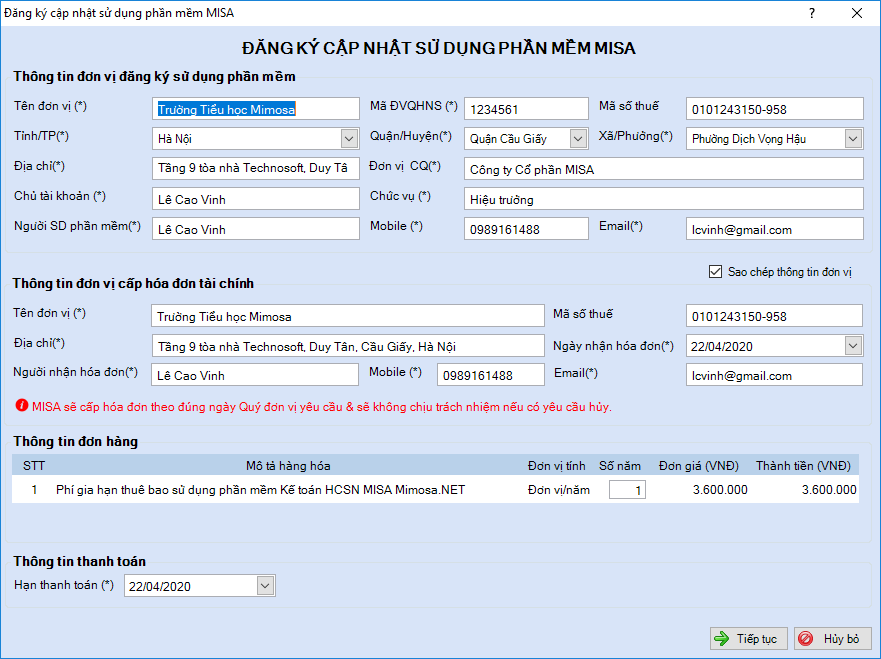
6. Nhấn Tiếp tục.
7. Kiểm tra lại các thông tin:
- Nhấn Tải phiếu để tải phiếu đăng ký về máy tính.
- Nhấn Trở lại để quay về Bước 1, có thể chỉnh sửa lại thông tin.
- Nhấn Đăng ký để đăng ký cập nhật phần mềm.
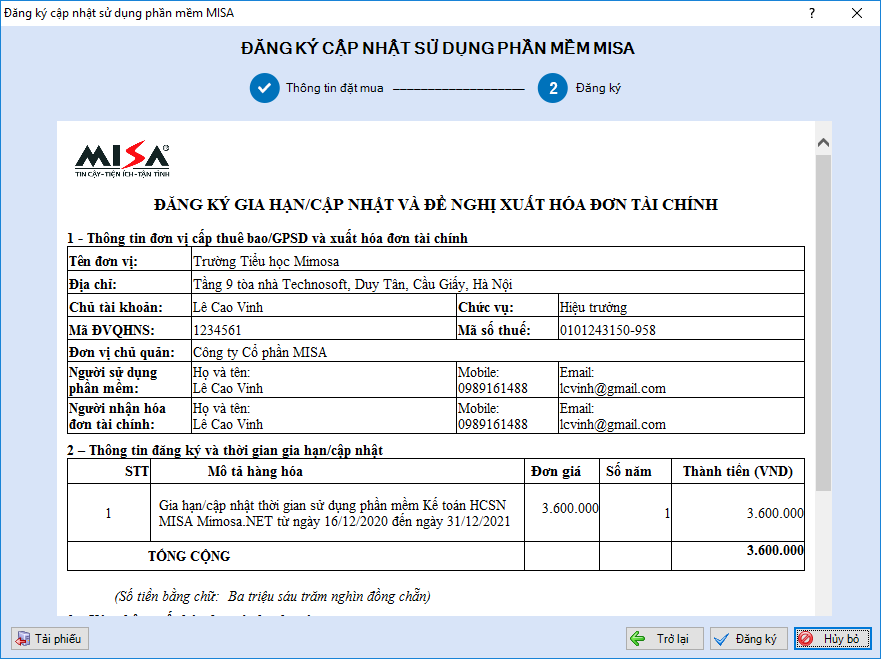
8. Đơn đăng ký sẽ được gửi về MISA, MISA sẽ liên hệ lại với đơn vị trong thời gian sớm nhất.
Xem lịch sử đăng ký gia hạn
Chức năng này giúp đơn vị xem được lịch sử đăng ký gia hạn, hủy/sửa đơn đăng ký gia hạn cập nhật và xác nhận thanh toán với MISA.
1. Vào menu Trợ giúp\Lịch sử đăng ký cập nhật phần mềm.
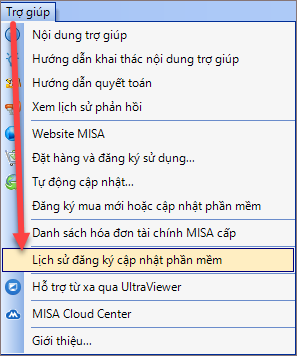
2. Bạn có thể Đăng ký cập nhật sử dụng phần mềm bằng cách nhấn Đăng ký sử dụng.
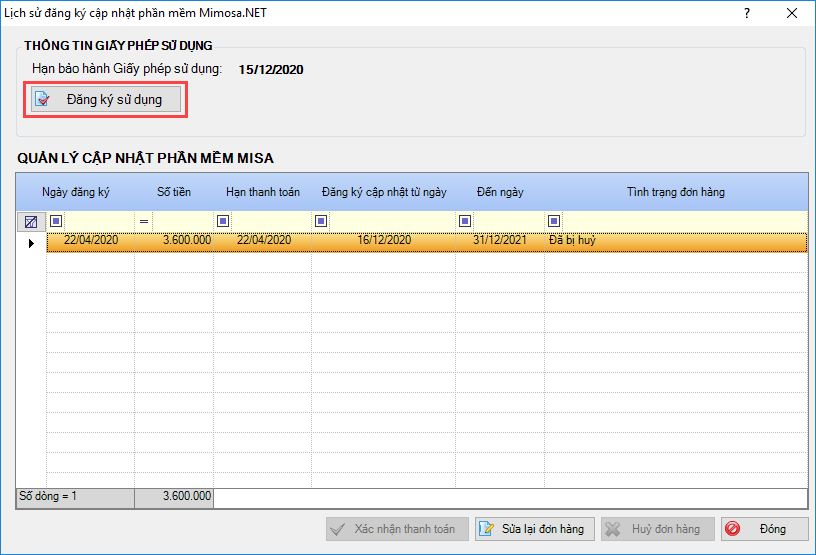
3. Chương trình hiển thị màn hình đăng ký cập nhật sử dụng phần mềm. Bạn khai báo đầy đủ và chính xác các thông tin, tham khảo hướng dẫn chi tiết ở phần Đăng ký cập nhật sử dụng phần mềm.
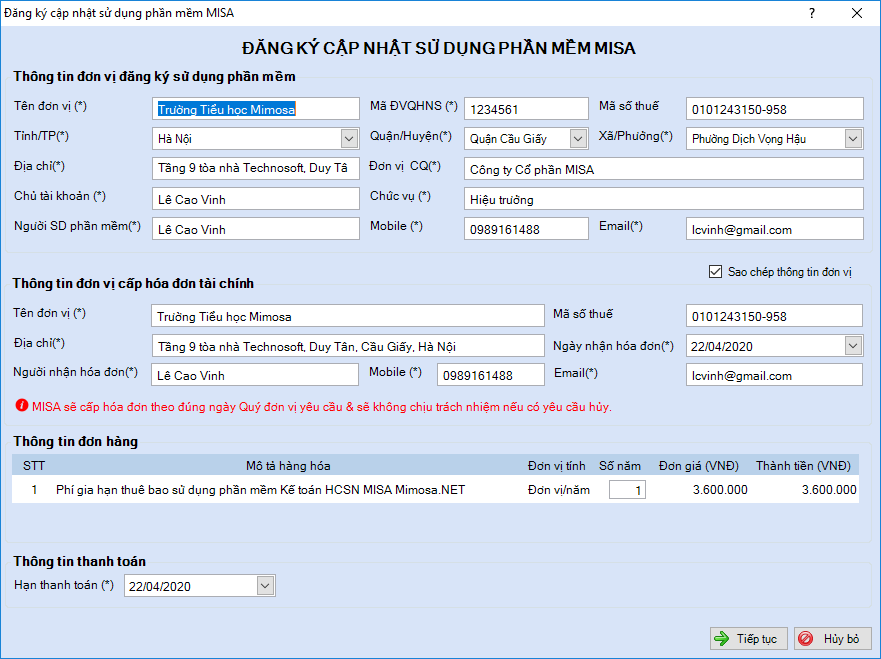
4. Trường hợp muốn hủy đơn đăng ký cập nhật thì chọn đơn đăng ký trên danh sách, nhấn Hủy đơn hàng.
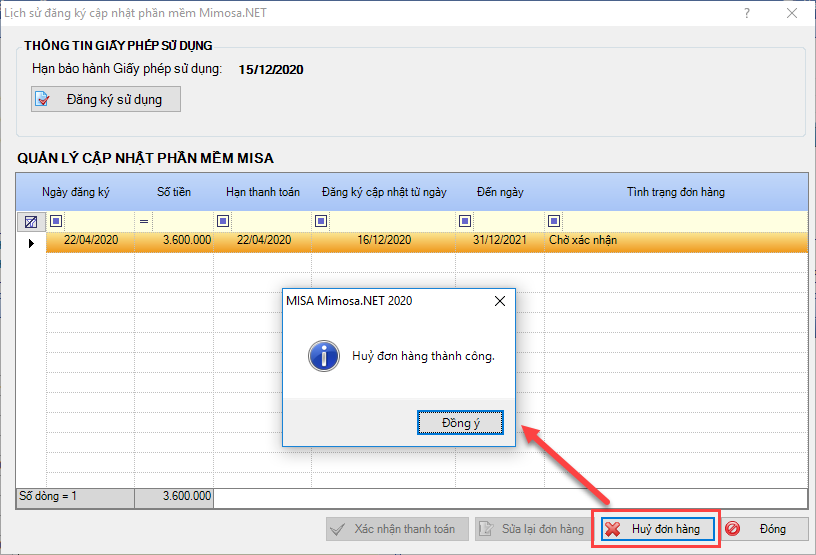
5. Trường hợp muốn sửa lại đơn hàng thì chọn đơn hàng trên danh sách, nhấn Sửa lại đơn hàng.
- Lưu ý chỉ sửa được đơn hàng nếu bạn đã hủy đơn hàng.
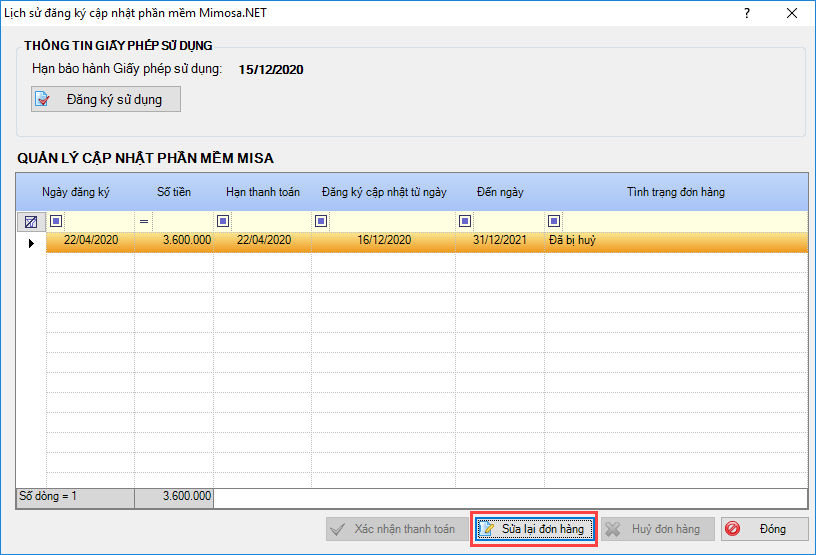
6. Chỉnh sửa lại các thông tin trên đơn đăng ký cập nhật sử dụng phần mềm. Sau khi sửa xong, nhấn Tiếp theo để chuyển sang Bước 2: Đăng ký. Nhấn Đăng ký để hoàn tất đơn đăng ký và gửi về cho MISA.
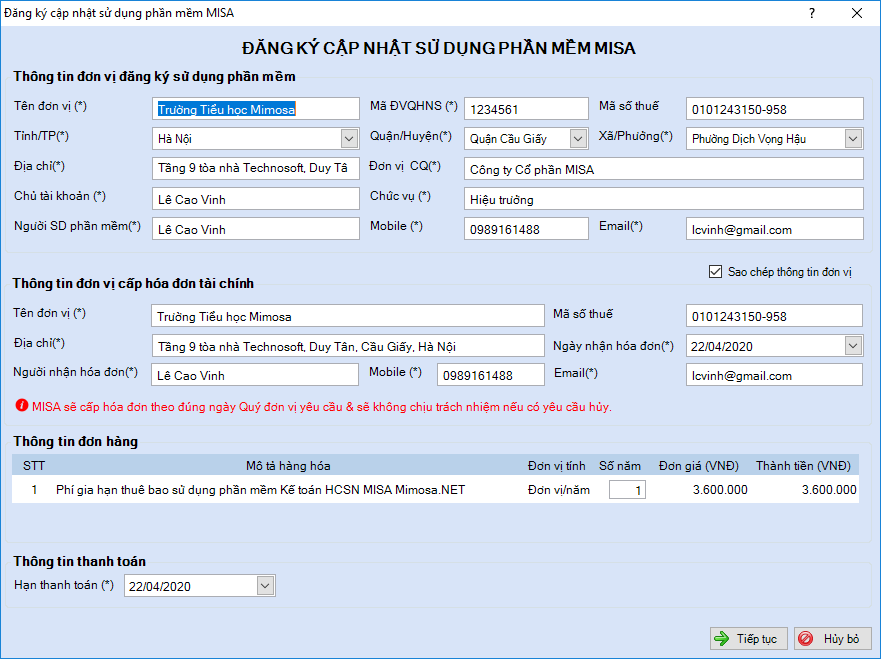
7. Trường hợp đã thanh toán cho MISA nhưng chưa cập nhật được GPSD thì có thể Xác nhân thanh toán như sau:
- Chọn đơn hàng trên danh sách, nhấn Xác nhận thanh toán.
- Nhập Nội dung thanh toán: là nội dung chuyển tiền ghi trong Ủy nhiệm chi hoặc giấy rút dự toán chuyển khoản kho bạc, cú pháp: HĐ<Số hóa đơn> – <Tên đơn vị thanh toán> – <Thanh toán tiền gia hạn, cập nhật phần mềm>
- Nhấn Đính kèm hình ảnh (là các file ảnh có đuôi .png, .jpg, .jpeg, .gf).
- Nhấn Xác nhận.
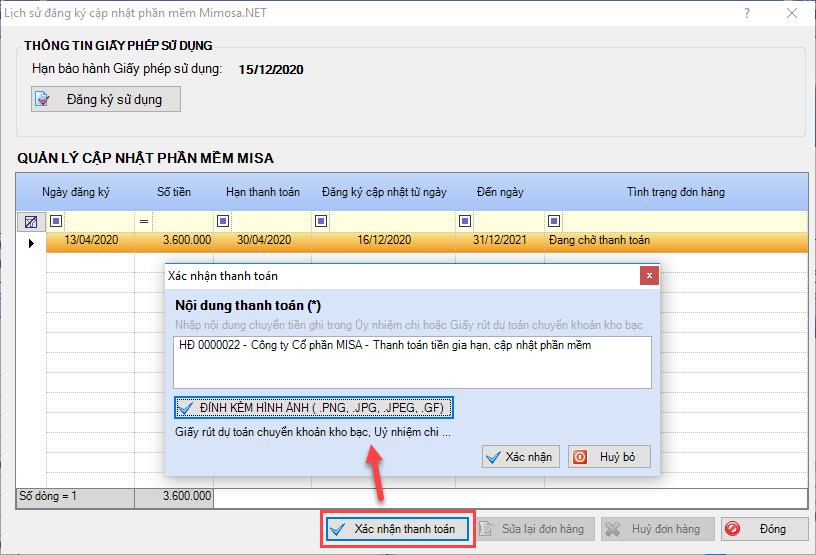
- Nhấn Tiếp tục. Thông tin xác nhận sẽ được gửi về MISA và MISA sẽ liên hệ trong thời gian sớm nhất tới đơn vị.
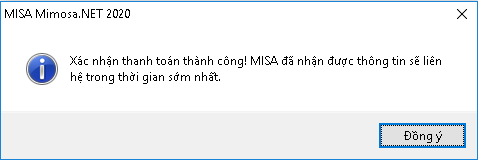
Lưu ý: Sau khi khách hàng đăng ký cập nhật phần mềm:
- MISA sẽ gửi thông báo nhận hóa đơn cho kế toán đơn vị qua phần mềm. Kế toán đơn vị có thể thực hiện sinh chứng từ chuyển khoản kho bạc thanh toán cho MISA.
- Nếu đơn vị chưa chuyển khoản thanh toán thì phần mềm sẽ thông báo nhắc khách hàng thanh toán đến khi khách hàng thực hiện thanh toán.
Xem chi tiết tại đây.




